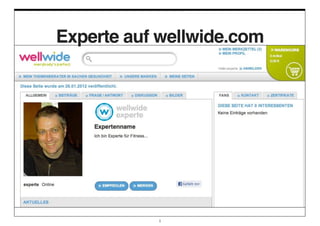
Anleitung: Experte auf wellwide.com
- 2. EINLEITUNG Liebe Experten, auf wellwide.com können Sie sich und Ihre Angebote auf einer Expertenseite darstellen. Dort können Sie sogenannte Widgets anlegen – das sind Unterseiten wie: • Beiträge • Frage / Antwort • Diskussion • Kontakt • Zertifikate • Empfehlungen Wichtige Hinweise: • Nutzen Sie nur Bilder, über deren Nutzungsrechte Sie verfügen! • Es kann einige Stunden dauern, bis Ihre Eingaben öffentlich auf dem System angezeigt werden. ii
- 3. KAPITEL 1 Als Experte bewerben Es gibt zwei Möglichkeiten, um sich auf wellwide.com zu registrieren: 1. Schreiben Sie eine Mail an experte@wellwide.com mit der Bitte, dass wir Ihnen einen Zugang ermöglichen. 2. Sie melden sich selbst als User an und beantragen dann den Experten-Status. Wie das geht, erklären wir Ihnen auf der nächsten Seite. 3
- 4. ABSCHNITT 1 Expertenbewerbung 1/2 So registrieren Sie sich selbst als User 1. Klicken Sie auf den Link ANMELDEN oben rechts auf der Seite. 2. Auf der dann angezeigten Anmelde-/ Registrierungsseite füllen Sie in der linken Spalte alle Felder aus und klicken auf REGISTRIERUNG. 3. Das System zeigt eine Bestätigung an – mit dem Hinweis, dass Sie eine Mail erhalten werden. 4. Wenn die Mail nicht in Ihrem Postfach ankommen sollte, überprüfen Sie bitte Ihren Spam-Ordner. 5. Klicken Sie in der Mail auf den Aktivierungslink. 6. So gelangen Sie wieder auf die Anmelde-/Registrierungsseite. 7. Dort können Sie sich in der rechten Spalte als User ANMELDEN. Anmelde- bzw. Registrierungsseite 4
- 5. ABSCHNITT 2 Expertenbewerbung 2/2 So bewerben sich User als Experte 1. Nach der Anmeldung gelangen Sie auf Ihre Seite, die Sie schrittweise ausfüllen können. 2. Klicken Sie auf den Reiter MEINE DATEN. 3. 3. Rechts unten klicken Sie auf ALS EXPERTE BEWERBEN. 4. In dem sich nun öffnenden Layer können Sie drei Dokumente (pdf- oder Word-Dokument) hochladen, um sich als Experte auszuweisen. 5. Wählen Sie ein Fachgebiet aus. 6. Klicken Sie auf ANGABEN SPEICHERN. Wenn wir Ihre Bewerbung akzeptieren, informieren wir Sie per Mail darüber und kennzeichnen Ihren Experten-Status mit einem entsprechenden Symbol auf Ihrer Seite. 7. Erst danach können Sie eine spezielle Experten-Seite anlegen, die dann auch den Experten-Status hat. Layer zum Absenden der Bewerbung als Experte 5
- 6. KAPITEL 2 Expertenseite anlegen In den nachfolgenden Abschnitten wird Ihnen erläutert, wie Sie eine Expertenseite anlegen können, was Widgets sind und wie sie diese einsetzen können. Voraussetzung ist, dass Sie einen Expertenstatus erhalten haben, indem Sie entweder einen Account von uns zur Verfügung gestellt bekommen haben oder sich erfolgreich als Experte beworben haben (siehe vorheriges Kapitel). 6
- 7. ABSCHNITT 1 Expertenseite anlegen 1/2 So legen Sie eine Expertenseite an 1. Klicken Sie auf oben rechts auf ANMELDEN. 2. Geben Sie dann in der rechten Spalte Ihren Benutzernamen und Ihr Kennwort ein. Sie können „für 14 Tage angemeldet bleiben“ aktivieren. 3. Klicken Sie in der oberen grauen Leiste auf MEINE SEITEN. 4. In dem sich dann öffnenden Layer sehen Sie ein Dropdown-Menü. Dort klicken Sie das Feld an, in dem das Wort „Experte“ auftaucht. Beispiel: Experte für gesundes Trinken. 5. Geben Sie der Seite einen Namen (Beispiele: Max Mustermann, Laufgruppe Weißwurscht- Liga), und beschreiben Sie diese Seite kurz (Beispiel: Yoga für Einsteiger). Dann SEITE SPEICHERN. 7
- 8. ABSCHNITT 2 Expertenseite anlegen 2/2 So legen Sie eine Expertenseite an 1. Klicken Sie auf SEITE BEARBEITEN. 2. Dann klicken Sie rechts oben unter dem Warenkorb auf SEITE KATEGORISIEREN. 3. Es öffnet sich ein Layer mit mehreren Checkboxen. Wählen Sie die Bereiche aus, die auf Ihr Angebot zutreffen. So werden Sie besser gefunden. Wichtig: Beschränken Sie sich auf die Themen, die Sie glaubwürdig vertreten können. 4. Scrollen Sie in dem Layer ganz nach unten und klicken Sie dort auf SPEICHERN. 5. Laden Sie Ihr Profilbild hoch, es erscheint dann bei den Suchergebnissen. 8
- 9. ABSCHNITT 3 Widgets hinzufügen Widgets auswählen 1. Das Wort Widget setzt sich aus Wi(ndow) und (Ga)dget zusammen, also „Fenster“ und „technische Spielerei“. Als Widgets bezeichnet man Angebote auf einer Webseite, die in Fenstersystemen dargestellt werden. 2. Auf den Expertenseiten von wellwide.com können Sie aus 11 Angeboten wählen: 1. Allgemein: Kurzinformation über Ihr Unternehmen bzw. die Marke 2. Beiträge: Unternehmen/Marke im Rahmen eines Blogs detaillierter darstellen 3. Kalender: Termine veröffentlichen 4. Bilder: zur Seite passende Übungsbilder etc. 5. Frage / Antwort: ähnlich wie in einem Forum 6. Diskussion: öffentlicher Chat 7. Fans: zeigt die Personen, die sich Ihre Expertenseite gemerkt haben Wählen Sie die Widgets, die Sie gerne auf Ihrer Seite anzeigen möchten 8. Kontakt: Ihre Adressdaten 9. Zertifikate: Auszeichnungen etc. 10. Empfehlungen: Produkt, Texte und Experten bzw. User, die Sie empfehlen 11. Links: Ihre Empfehlung für interessante externe Seiten • Wenn Sie ein Widget hinzufügen möchten, klicken Sie auf +. • Die Reihenfolge können Sie verändern, indem Sie den Reiter nach links bzw. rechts verschieben. • Zum Löschen klicken Sie auf x. • Ausnahmen: Die Reiter „Allgemein“ und „Fans“ können Sie nicht löschen. 9
- 10. ABSCHNITT 4 Konfiguration der Widgets Welche Widgets kommen für Sie in Frage? 1. Beiträge: Hier können Sie wie in einen Blog Texte schreiben, um Ihre Leser über relevante Themen zu informieren. Geben Sie dem Beitrag eine Überschrift, und laden Sie ein passendes Bild hoch. 2. Frage / Antwort: Eröffnen Sie ein Diskussionsforum, wo es verschiedene Unterthemen geben kann. 3. Diskussion: Hier finden öffentliche Diskussionen in Form eines Chats statt. 4. Fans: Sobald sich User Ihre Seite „merken“, werden diese automatisch zu einem „Fan“ und werden so auch über Neuigkeiten auf Ihrer Seite informiert. 5. Kontakt: Wenn Sie von den Besuchern gefunden oder Im Widget Empfehlungen die kontaktiert werden möchten, hinterlegen Sie hier Ihre Empfehlungsliste auswählen Kontaktdaten. Ihre Adresse wird auch auf einer interaktiven Empfehlungsliste im Merkzettel anlegen und Elemente hinzufügen Karte (Google-Maps) dargestellt. 6. Empfehlungen: Produkte, Texte, Experten bzw. User können Sie Ihren Besuchern empfehlen. Dafür legen Sie im rechten Bereich des MERKZETTELs eine neue Empfehlungsliste an. Klicken Sie auf den Link AUF DIE EMPFEHLUNGSLISTE, und legen Sie dort eine Liste an. Im Widget EMPFEHLUNGEN wählen Sie dann die Liste aus und klicken auf SPEICHERN. 7. Zertifikate: Hier können Sie Auszeichnungen etc. als PDF oder Word-Dokument hoch laden, um Ihre Expertise für Besucher Ihrer Seite zu untermauern. 10
- 11. KAPITEL 3 Seite veröffentlichen Klicken Sie auf SEITE VERÖFFENTLICHEN. Es wird dann das aktuelle Datum angezeigt. Wichtig: Nach dem ABMELDEN können Sie Ihre Seite über die Suchmaske nicht sofort finden. Der Grund: Das System braucht ein paar Stunden, um Ihre Seite zu indizieren und öffentlich bekannt zu machen. Am folgenden Tag sollte aber alles online zu sehen sein. Wenn nicht, schicken Sie bitte eine Mail an experte@wellwide.com. 11
- 12. KAPITEL 4 Viel Erfolg auf wellwide.com experte@wellwide.com Tel.: +49-611-69669607 Martinstr. 15 - D-65189 Wiesbaden 12